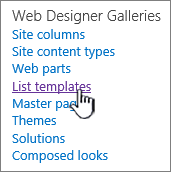Gerenciar os modelos de lista
Aplica-se a
Reutilizar listas personalizadas do Microsoft Microsoft Office SharePoint Online com modelos de lista. Um modelo guarda campos, fórmulas e formatação e, opcionalmente, também dados. Os modelos podem ser transferidos para arquivo ou carregados para outro site.
Importante:
-
Microsoft Office SharePoint Online sites de equipa ligados a grupos atualmente não suportam modelos de lista.
-
Para outros sites Microsoft Office SharePoint Online, ative o scripting para utilizar modelos de lista. Para obter mais informações, veja Como Permitir ou impedir scripts personalizados.
-
Abra a lista que pretende guardar como modelo.
-
Se estiver no Microsoft Office SharePoint Online, selecione Definições
Noutras versões, no friso, selecione Lista e, em seguida, selecione Definições da Lista.
-
Na coluna Permissões e Gestão , selecione Guardar lista como modelo.
Observação: Se não vir a opção Guardar lista como modelo, o administrador do SharePoint da sua organização poderá ter desativado scripts personalizados para que os administradores do site e os proprietários do site não possam criar novos itens, como modelos, soluções, temas e coleções de ficheiros de ajuda.
É apresentada a página Guardar como Modelo .
-
No campo Nome do Ficheiro, introduza o nome de ficheiro a utilizar para o ficheiro de modelo.
Observação: Não adicione uma extensão de ficheiro ao nome do ficheiro. A extensão de ficheiro .stp é adicionada automaticamente.
-
No campo Nome do modelo, introduza o título que pretende que seja apresentado na galeria de modelos de lista deste modelo.
-
No campo Descrição do Modelo, introduza uma descrição para o modelo. A descrição é apresentada no painel de detalhes à direita quando seleciona o modelo na galeria de modelos.
-
Para incluir o conteúdo que está atualmente nesta lista no novo modelo de lista, selecione a caixa de verificação Incluir Conteúdo . Para obter mais informações, consulte Limites de dados num modelo de lista.
Observação: Este passo não guarda quaisquer definições de segurança que possam ter sido aplicadas à lista. Por este motivo, recomendamos vivamente que guarde este modelo de lista num local seguro para que não possa ser restaurado por alguém que não deve ter acesso a este conteúdo.
-
Selecione OK.
Será apresentado um ecrã de confirmação guardar com êxito se tudo correr bem.
Para ver o novo modelo de lista na galeria de modelos de lista, selecione a ligação Galeria de Modelos .
-
selecione Definições
-
Na coluna Galerias Designer Web, selecione Listar modelos.
Observação: Esta opção só é apresentada aos utilizadores que têm a permissão Gerir Listas. Os proprietários de sites têm esta permissão por predefinição.
É apresentada a página Galeria de Modelos de Lista .
-
Para o modelo de lista que pretende atualizar, na coluna Editar , selecione Editar
-
Selecione Eliminar Item e, para confirmar, selecione OK.
-
Selecione Definições
-
Na coluna Galerias Designer Web, selecione Listar modelos.
Observação: Esta opção só é apresentada aos utilizadores que têm a permissão Gerir Listas. Os proprietários de sites têm esta permissão por predefinição.
É apresentada a página Galeria de Modelos de Lista .
-
Para o modelo de lista que pretende editar, na coluna Editar , selecione Editar
-
Edite as informações que pretende alterar e, em seguida, selecione OK.
Observação: Os passos seguintes requerem que tenha permissões de Escrita para a pasta ou partilha na qual está a transferir o ficheiro de modelo de lista.
-
Selecione Definições
-
Na coluna Galerias Designer Web, selecione Listar modelos.
Observação: Esta opção só é apresentada aos utilizadores que têm a permissão Gerir Listas. Os proprietários de sites têm esta permissão por predefinição.
É apresentada a página Galeria de Modelos de Lista .
-
Na coluna Nome , selecione a ligação para o modelo de lista que pretende transferir.
-
Na caixa de diálogo de transferência de ficheiros do browser, para transferir o ficheiro, selecione Guardar ou Guardar Como.
Os modelos de lista que foram transferidos para um ficheiro no sistema de ficheiros podem ser carregados para a galeria de modelos de lista. Para efetuar os seguintes passos, tem de ter permissão de Ler à pasta ou partilha de rede que contém o ficheiro de modelo de lista.
Observações:
-
Os ficheiros de modelo de lista utilizam a extensão de ficheiro .stp.
-
Os modelos de lista só podem ser utilizados no mesmo tipo de site ou área de trabalho a partir do qual foram criados. Isto significa que um modelo de lista criado num site de Área de Trabalho da Reunião não pode ser utilizado num site do Teams. No entanto, um modelo de lista criado num site do Teams pode ser utilizado num site do Teams diferente.
-
Selecione Definições
-
Na coluna Galerias Designer Web, selecione Listar modelos.
Observação: Esta opção só é apresentada aos utilizadores que têm a permissão Gerir Listas. Os proprietários de sites têm esta permissão por predefinição.
É apresentada a página Galeria de Modelos de Lista .
-
No friso, selecione Carregar Documento.
É apresentada a página Adicionar um Modelo .
-
Para o modelo de lista que pretende carregar, introduza o caminho e o nome do ficheiro (incluindo a extensão de ficheiro) ou, para selecionar o ficheiro, selecione Procurar.
-
Escolha se pretende substituir os ficheiros existentes. Por predefinição, a caixa de verificação Substituir ficheiro existente está selecionada.
Observação: Se a caixa de verificação Substituir ficheiro existente estiver selecionada, será substituído um modelo de lista que já esteja armazenado na base de dados de conteúdos e que tenha o mesmo nome que o ficheiro que está a carregar. Se tentar carregar um modelo de lista que já existe na base de dados de conteúdos e esta caixa de verificação não estiver selecionada, é apresentada uma caixa de diálogo de erro.
-
Selecione OK.
Anotações
Limites para conteúdo num modelo de lista
O limite predefinido ao guardar um modelo de lista com dados é de 50 MB.
Um modelo de lista com uma sobreposição de calendário exigirá um ajuste manual. Depois de criar uma nova lista a partir do modelo, elimine cada sobreposição e adicione-a novamente.
Não suportamos guardar uma biblioteca como modelo com um conjunto de documentos. Quando uma nova biblioteca é criada com um modelo que contém um conjunto de documentos, pode encontrar erros.
Utilizar um modelo de lista no Microsoft Office SharePoint Online
Pode criar novas listas com o seu modelo de lista guardado, tal como faria com qualquer outro modelo. Os modelos de lista são armazenados na galeria de modelos e aparecem com outras aplicações e modelos.
Para obter mais informações sobre como utilizar modelos de lista ou listar aplicações, consulte Criar uma lista no SharePoint.